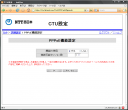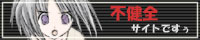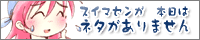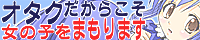と、言うぶっちゃけどうでもいい記事です–;
さて、CTUの設定を眺めても複数ISPを設定した場合、PCごとに振り分ける項目が見当たりません。
これをうまいこと回避できてしまった方法をご紹介。
「そんなん対応ルーターに丸投げでいいんじゃね?PPPoEにも対応したし。」 って声もあるかもしれませんが、ウチの環境はCTUに無線LANルーターをハブだけ生かしてぶら下げている状態なのです。
仮に、ルーターに全てを丸投げするとなると、NATの設定やらファイヤーウォールの設定から最初からやり直すハメになります。
そんな面倒くさいことやってられません、と言うわけで。
今更ですが、これをやるにはルーターが複数ISPの場合の振り分け機能を有していることが条件になります。09/10 訂正。振り分け機能なくてOKのようです。
上図のPC2に別ISPを割り当てるとします。
まず、ルーターのWAN端子とCTUのLAN端子を接続します。
もちろん既存のLAN端子同士のケーブルはそのままです。
次にCTUの設定画面からPPPoE機能を有効にします。
今回は2回線の使い分けなのでセッションは1にしました。
次はルーターの設定です。
WER-A54G54はメーカーに説明ページがありました。
次にPC側の設定。
PC1の設定は変更ナシでいいです。
PC2側の設定で変更すべき点など
IPアドレスは前記のルーターで指定したIPを
デフォルトゲートウェイの項目をルーターのIPに
優先DNSサーバーの項目もルーターのIPに
以上で設定は一応完了です。
SpeedGuide.orgなどでPCごとにグローバルIPアドレスが変わっていることを確認しましょう。